品牌型号:戴尔Vostro 3690 系统:Windows 11 专业版 方法一、关闭Sysmain服务 首先鼠标右键点击win11此电脑,选择管理 选择服务和应用程序 在服务项找到sysmain服务,将其停止并禁用 方法二
品牌型号:戴尔Vostro 3690
系统:Windows 11 专业版
方法一、关闭Sysmain服务
首先鼠标右键点击win11此电脑,选择管理
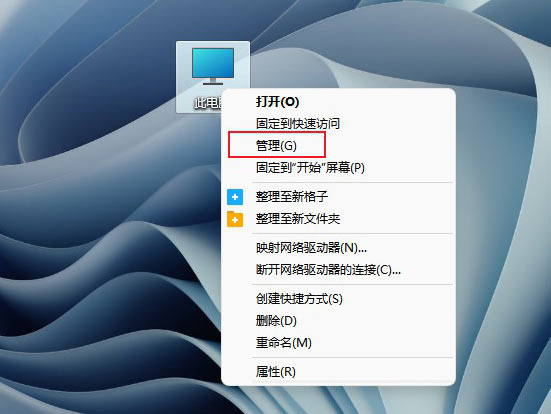
选择服务和应用程序
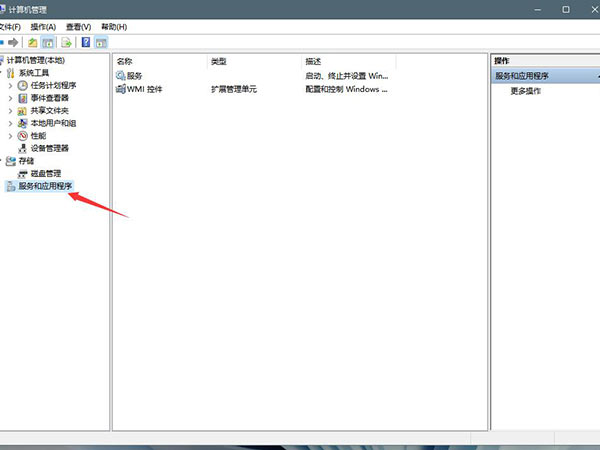
在服务项找到sysmain服务,将其停止并禁用
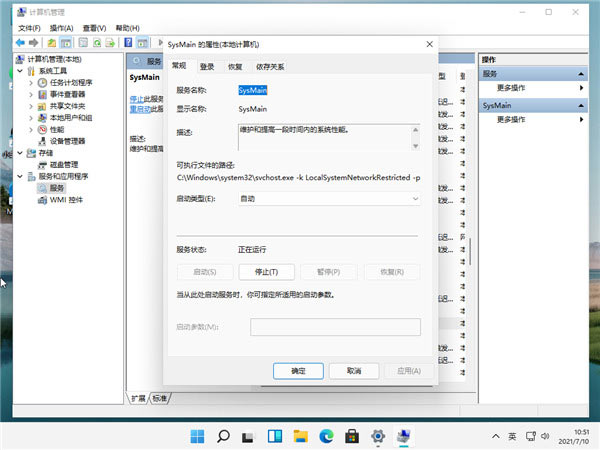
方法二、取消勾选自动管理驱动器的分页文件大小
首先鼠标右键点击此电脑,选择属性
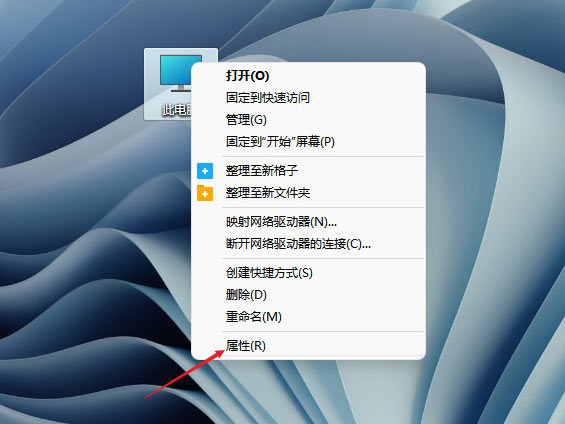
点击系统,接着点击关于

再点击高级系统设置,选择高级选项卡
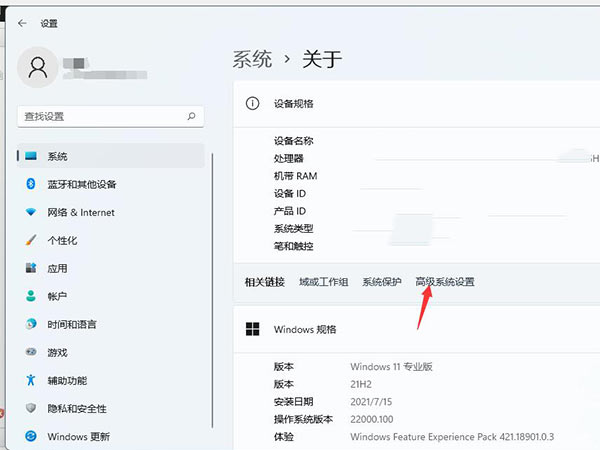
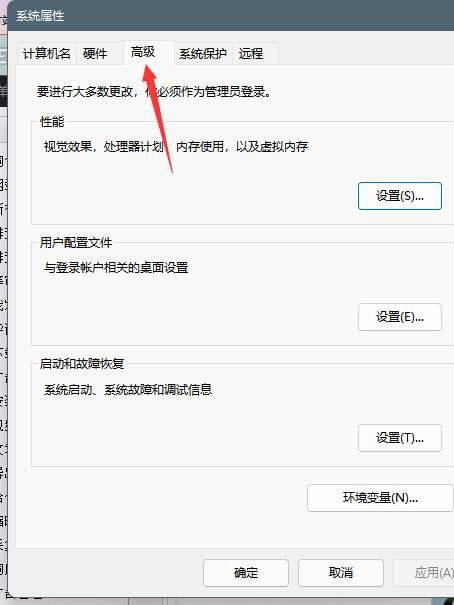
进入高级选项卡界面中,点击性能的设置
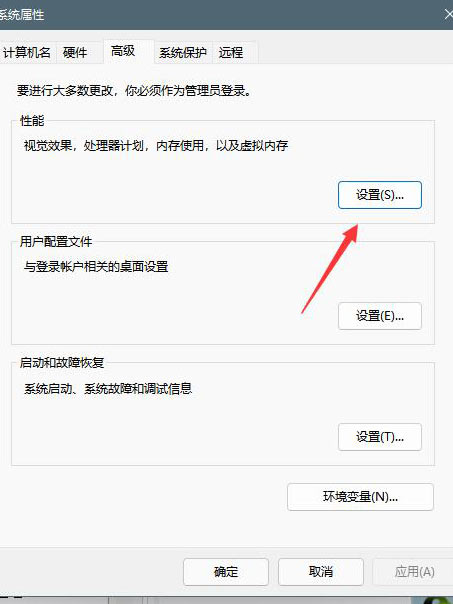
再选择高级选项卡中点击虚拟内存中的更改
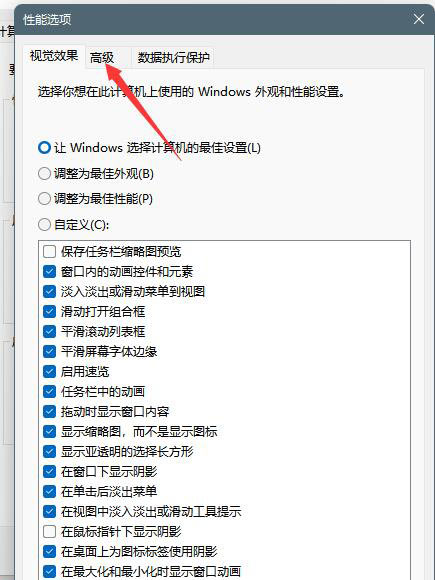
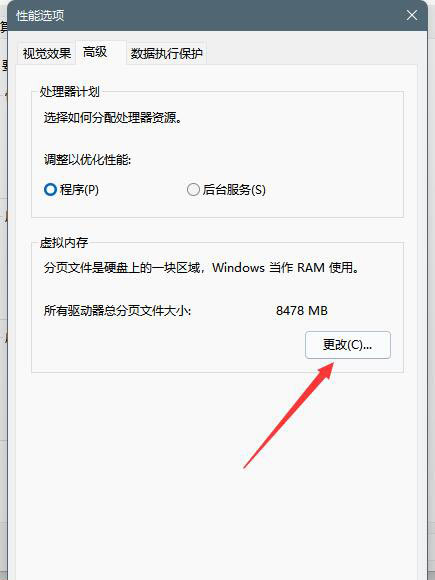
将自动管理驱动器的分页文件大小对勾去掉
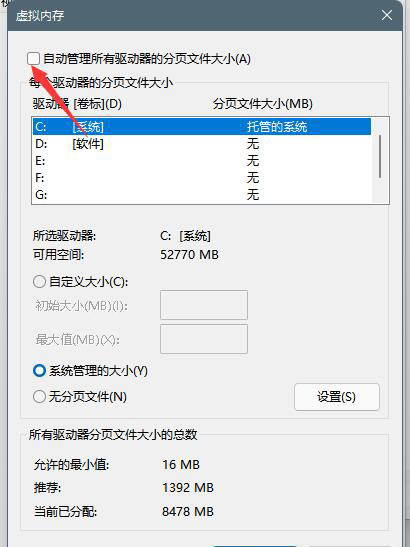
点击下面的无分页文件,点击设置并确定即可
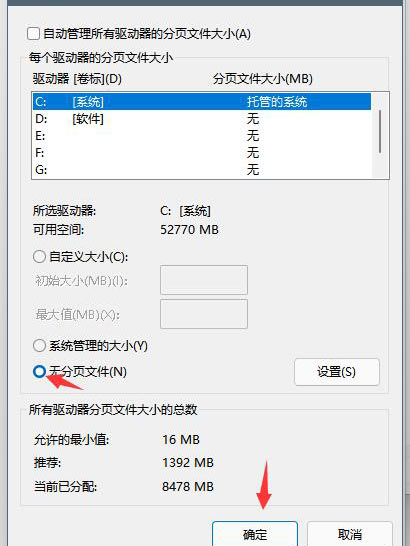
总结:
点击此电脑选择管理
选择服务和应用程序
停止禁用sysmain
